Windows 10 — это операционная система, для бесперебойной работы которой требуется несколько обновлений, поскольку существует несколько потоков и вредоносных программ, которые могут нанести вред вашему компьютеру за считанные минуты.
Чтобы избежать всей этой суеты, существует Центр обновления Windows, но некоторые пользователи сообщают о странном коде ошибки 0x80070422, который появляется, когда вы хотите установить новое обновление в Windows 10.
Эта ошибка заблокирует ваши обновления, и вы не сможете установить какие-либо новые функции или исправления, которые могут подвергнуть ваш компьютер нескольким вирусам.
Если вы один из таких пользователей, в этом руководстве я оставлю вам лучшие советы и методы исправления ошибки 0x80070422.
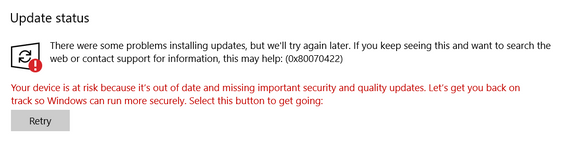
Способ №1: Отключить IPv6
IPv6 — это новый сетевой стандарт, который в конечном итоге заменит старый IPv4, чтобы пользователи могли подключаться к Интернету более безопасным и быстрым способом, но прямо сейчас есть некоторые проблемы, которые необходимо исправить.
Некоторые из этих проблем возникают, когда вы сталкиваетесь с ошибкой 0x80070422, когда хотите обновить Windows 10; поэтому быстрый способ исправить это — отключить IPv6 для установки ваших обновлений.
Чтобы это исправить, выполните следующие действия:
- Откройте элемент управления из меню «Пуск» или запустите управление командами в диалоговом окне «Выполнить».
- Там перейдите в раздел Сеть и Интернет
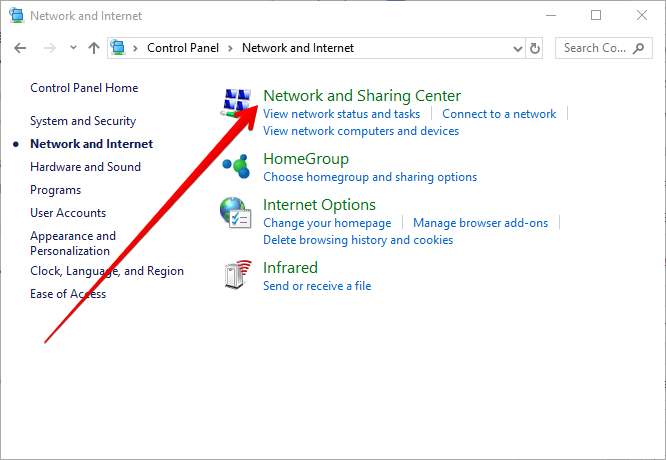
- Нажмите на строку, которая говорит Центр коммуникаций и передачи данных.
- На левой боковой панели вам нужно нажать на Изменение параметров адаптера, и щелкните правой кнопкой мыши сетевой адаптер по умолчанию. В меню выберите опцию Свойства
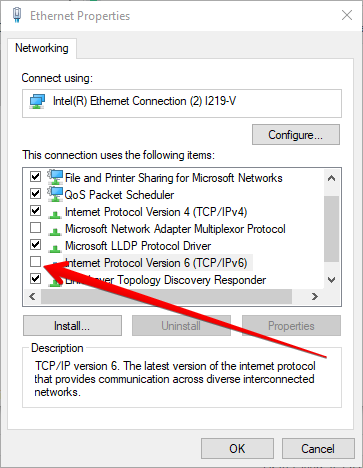
- Найдите строку Интернет-протокол версии 6 и снимите флажок.
- Нажмите ХОРОШО чтобы сохранить изменения.
Способ №2: Проверьте службу обновления Windows
В Центре обновления Windows есть служба, которую необходимо запустить, когда вы хотите загрузить и установить доступные обновления; поэтому, если у этой службы есть проблемы с запуском или она остановлена, вы каждый раз будете находить эту ошибку.
Чтобы убедиться, что служба Центра обновления Windows работает, вы можете выполнить следующий процесс:
- Нажимайте клавиши Победить + р и введите services.msc команду, затем нажмите ХОРОШО.
- Найдите службу Центр обновления Windowsа если он остановлен, щелкните его правой кнопкой мыши и выберите параметр Начинать:
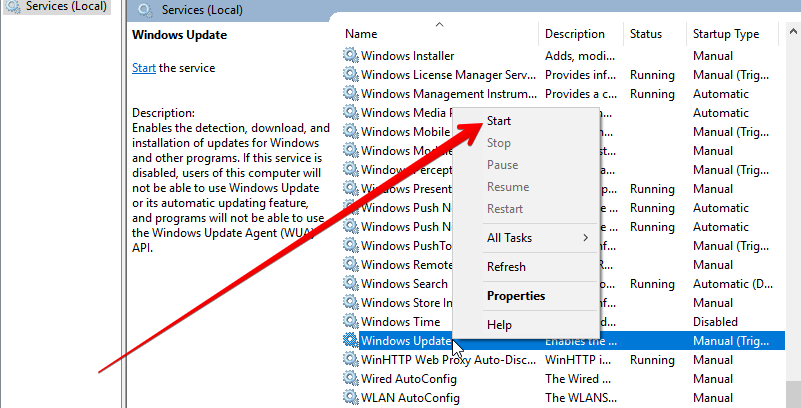
Способ №3: Проверять EnableFeaturedSoftware Data
Это еще одна вещь, которую вы можете проверить, чтобы исправить ошибку 0x80070422 в Windows 10.
Примечание: для этого процесса вам нужно будет открыть редактор реестра, но обязательно тщательно выполните все шаги, чтобы избежать каких-либо проблем.
- Открой Редактор реестра нажатием клавиш Победить + рвведите regedit команду и нажмите ОК.
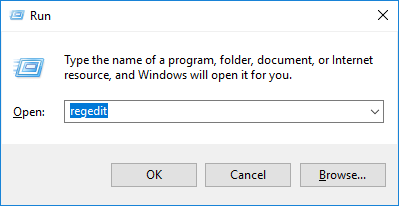
- Перейдите по пути:
HKEY_LOCAL_MACHINE\SOFTWARE\Microsoft\Windows\CurrentVersion\WindowsUpdate\Автообновление - Там вы должны проверить, что значение DWORD «EnableFeaturedSoftware Data» в 1.
- Нажмите OK, чтобы сохранить изменения.
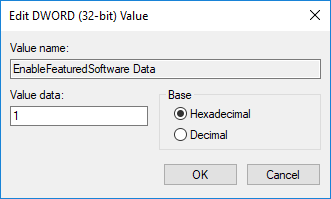
Способ №4: Перезапустите службу списка сетей
Служба сетевого списка — это служба, которая подключается к службам Microsoft и находит лучшее место для загрузки обновлений, и когда эта служба отключена, Центр обновления Windows не сможет подключиться к какой-либо службе.
Вам нужно убедиться, что эта служба работает, следуя этому процессу, как и в предыдущем:
- Для этого нажмите клавиши Победить + р и выполнить команду services.msc
- Найдите службу под названием Служба сетевого спискащелкните по нему правой кнопкой мыши и выберите Перезапуск вариант:
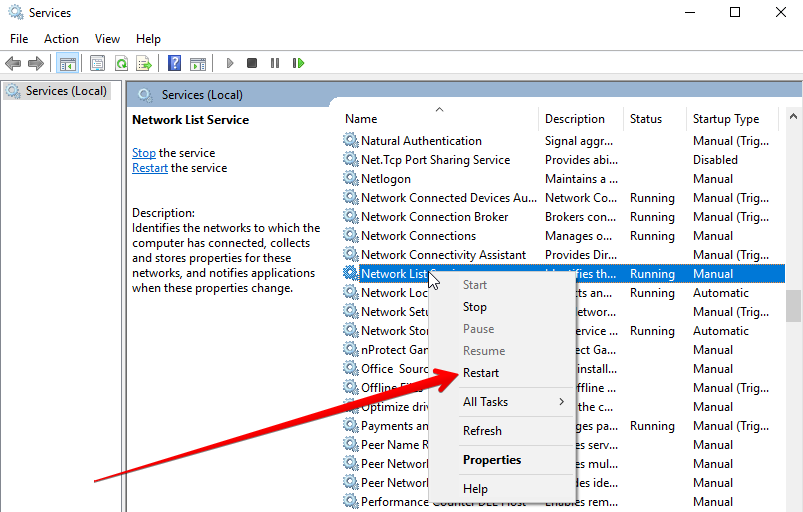
Таким образом, вы можете исправить эту ошибку самостоятельно и позволить Windows 10 обычно обновлять свои функции.
Метод № 5: Запустите средство устранения неполадок, чтобы исправить 0x80070422
Если вы посещали WindowsHelper в другой раз, вы, возможно, уже видели, как я рекомендую запускать средство устранения неполадок несколько раз.
Средство устранения неполадок — это полезный инструмент, который был обновлен в Windows 10 и теперь предоставляет новые параметры, которые могут автоматически решить вашу проблему.
Если вы продолжаете видеть ошибку 0x80070422, попробуйте запустить средство устранения неполадок, выполнив следующие действия:
- Откройте меню «Пуск» и нажмите кнопку «Настройки».
- Перейдите в раздел «Обновление и безопасность». Там откройте вкладку «Устранение неполадок».
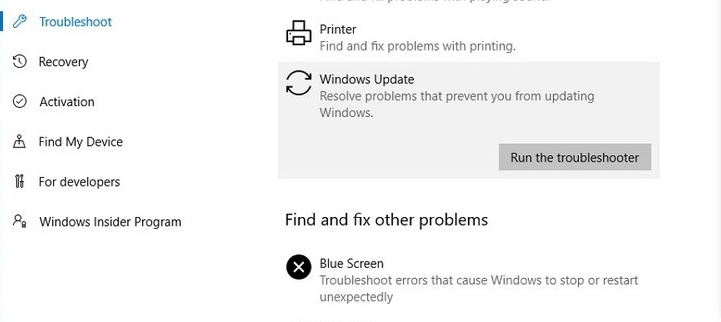
- Теперь нажмите на Центр обновления Windows вариант, а затем нажмите на кнопку Запустите средство устранения неполадок
- Процесс анализа запускает поиск ошибок; инструмент попытается исправить любой сбой на вашем компьютере:
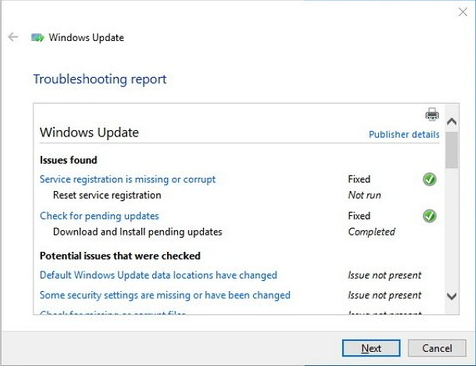
Я надеюсь, что это краткое руководство поможет вам быстро решить эту проблему с Центром обновления Windows и позволит без проблем установить новые функции Windows 10.
Напомним, что вы можете связаться со мной, используя раздел комментариев ниже, если вы обнаружите какие-либо проблемы с этим руководством.